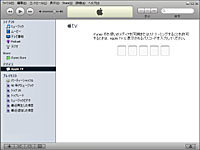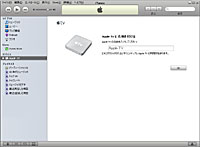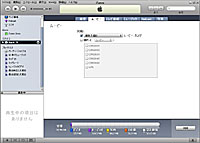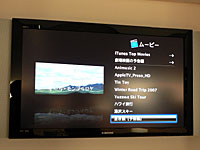|
| 最新ニュース |
|
【 2009/12/25 】 【 2009/12/24 】 |
|
|
|||||||||||||||||||||||||||||||||||||||||||||||||||
| アップル、Apple TV説明会を開催。Apple TVは「家庭用のもう1台のiPod」 | |||||||||||||||||||||||||||||||||||||||||||||||||||
|
アップルは22日、同日より出荷を開始したネットワークプレーヤー「Apple TV」の説明会を開催。Apple TVの機能説明や、コンテンツ再生のデモンストレーションなどが行なわれた。標準価格は36,800円。 ■ iTunesのコンテンツをテレビで再生
ネットワークは10BASE-T/100BASE-TX×1ポートと、IEEE 802.11nドラフト1.0準拠の無線LAN機能も搭載。同じくIEE 802.11nドラフト1.0に準拠したAirMac Extremeのほか、IEEE 802.11a/b/g準拠の無線LANにも対応する。 映像関連の入出力端子は、映像出力端子がコンポーネント×1、HDMI×1で、音声出力端子がアナログ×1、光デジタル×1で、アナログ映像出力のコンポジットは非対応。再生できるファイルは、動画がH.264(MPEG-4 AVC)、MPEG-4で、音声がAAC/MP3/AIFF/WAV/Apple Lossless、静止画がJPEG/BMP/GIF/TIFF/PNGで、iTunesで購入したDRM付きコンテンツの再生にも対応する。 映像出力は最大で720pに対応し、1080i、480iでの再生も可能。テレビと接続すると自動で表示可能な映像出力を選択できる。 本体サイズは197×197×28mm(幅×奥行×高)、重量は1.09kg。対応OSはWindows XP SP2、Mac OS X 10.3.9で、Apple TVと同期するためにはiTunes 7.1以降のインストールが必要になる。
■ PC内のコンテンツを同期してHDDに保存
まずはApple TVにコンテンツを同期する方法から見てみよう。Apple TVの電源を投入し、言語設定や画面表示設定を行なうと、Apple TVの画面に5桁のパスコード入力画面が表われる。次にApple TVと同期させたいPCからiTunesを起動し、ライブラリから「Apple TV」を選択すると5桁のパスコードが表示される。このパスコードをApple TV側で入力すれば、同期するPCの指定が完了する。 コンテンツの同期は細かく指定が可能で、動画であれば最新1~10までの動画、未再生の1~10までの動画といった指定のほか、任意の動画ファイルのみを同期することも可能。音楽やPodcast、静止画の同期もプレイリストごとやフォルダごとの指定が可能で、この点はiPodとの同期機能とほぼ同じだ。
同期によってHDDに保存されたコンテンツは、付属のリモコンを使ってテレビで再生できる。動画はファイル単位で再生でき、途中で停止した場合も続きから再生することが可能。ただし、動画を連続で再生することはできず、他の動画を再生する場合はいったんメニュー画面に戻る必要がある。 音楽再生はiPodやiTunesとほぼ同様で、PCで作成したプレイリストのほか、アーティストやアルバム、曲、ジャンルごとの再生も可能。iTunesでジャケット画像を取得している楽曲であれば、再生中にその画像も表示できる。 静止画はスライドショー形式で表示され、BGMにはApple TVに保存された楽曲を設定できる。また、保存された画像をスクリーンセーバーに設定することも可能。スクリーンセーバーは画像のほか、音楽で取得したジャケット画像、アップルのロゴマークなどが指定できる。 Podcastは、PCでダウンロードしたファイルをApple TVに同期して保存するため、新しいPodcastコンテンツを利用する場合もPCとの同期が必要になる。Podcastは未読・既読管理も可能で、未読のPodcastは青いアイコンで表示される。 iTunes Storeで購入したコンテンツもApple TVで再生可能だが、PC側に加えてApple TVでも認証を行なうため、Apple TVがインターネットに接続できる環境が必要になる。また、iTunes Storeで購入したコンテンツは最大5台のPCで共有できるが、Apple TVはこの数に含まれない。 【お詫びと訂正】 初出時、iTunes Storeで購入したコンテンツの共有可能台数にApple TVが含まれるとしておりましたが、実際には含まれません。お詫びして訂正いたします。
■ 同期したPC以外のコンテンツはストリーミングで再生
ストリーミング再生の場合も同期と同様の手順が必要で、メニュー画面から「ソース」を選び、「新規 iTunes に接続」を選ぶとApple TVにパスコードの入力画面が表示され、ストリーミング再生したいiTunesからパスコードを入力すれば設定が完了する。 ストリーミング再生の場合もHDDに保存したコンテンツとほぼ同様のインターフェイスで利用可能だが、利用できるコンテンツはムービーや音楽、Podcastのみで、静止画のストリーミング再生には対応していない。 PC内に保存されたコンテンツのほか、iTunes Storeで配信されている映画の予告編やテレビ番組の一部なども無料で視聴できる。Apple TV内のキャッシュを利用して再生するためにPCを利用する必要はないが、Apple TVから直接コンテンツを購入することはできない。また、提供されている映画やテレビ番組はいずれも海外のコンテンツで、日本のコンテンツは用意されていない。 アップルの広報を務める鈴木氏はApple TVを「家の中のテレビに直付けで使う、もう1台のiPodと思ってもらえれば」と説明。iPodはポータブルオーディオプレーヤーとして広く普及しており、iPodユーザーは楽曲転送のために必ずiTunesを利用していることから、アップルではiTunesのコンテンツをリビングルームでも楽しめるソリューションとしてApple TVを位置づけているという。
■ URL ニュースリリース http://www.apple.com/jp/news/2007/mar/22appletv.html Apple TV 製品情報 http://www.apple.com/jp/appletv/ ■ 関連記事 ・ アップル、Apple TVの出荷を開始。日本では今週より順次出荷 (甲斐祐樹) 2007/03/22 21:04 |
| Broadband Watch ホームページ |
| Copyright (c) 2007 Impress Watch Corporation, an Impress Group company. All rights reserved. |